今回は、タッセルの型紙を
制作していきます。
タッセルは”ためる”という意味があります。
日本では財布やバックなどについている
ことが多くインテリアとしても可愛いです。
一説によると、悪いことを払ってくれると
いう意味もあるそうです。
タッセル型紙作成内容
今回は、オリジナルタッセルの型紙を
作成していきます。
全部で2部構成になっており
- 第1部は、持ち手部分の型紙作成
- 第2部は、本体部分の型紙作成
になっています。
タッセル用の装飾品など
いろいろ販売していますので
オリジナル作品が作りやすくなっています。
バックの色と違うタッセルを付けることで
ワンポイントになります。

タッセルのコンセプト
おしゃれな感じに仕上げたいときの
ワンポイントとして使いたい。
大きくて協調しないぐらいの大きさで
型紙を作成します。
タッセル型紙
ここからは実際に型紙を制作していきます。
今回の完成図は下の画像の通りです。
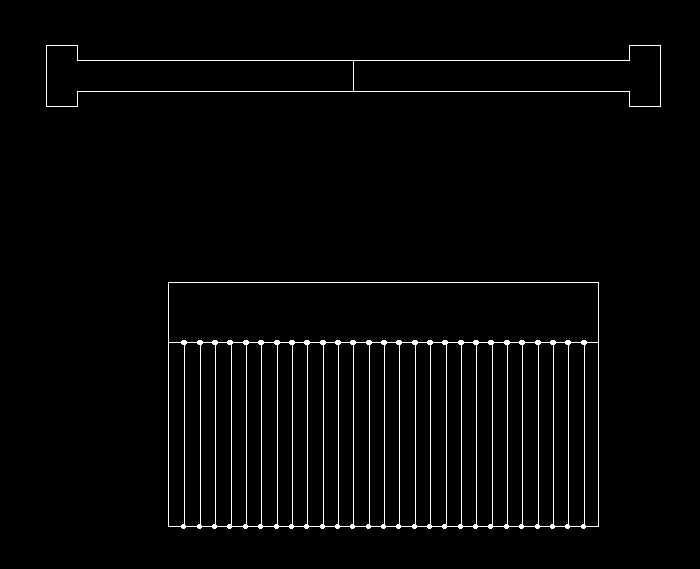
タッセル型紙の作成
ここからは各項目を詳しく
説明していきます。
アレンジしやすい場所や注意点もなども
紹介していきます。
JW-CADを起動します。
右側にある”□”をクリックします。
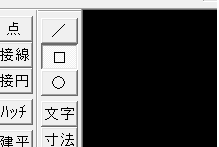
マウスを上に移動して、
寸法に”100,20”を入力します。
ここではスマートに作るために
タッセルの持ち手部分の幅を
20mm(2センチ)にしていますが、
幅を変更してもオリジナル感がでます。
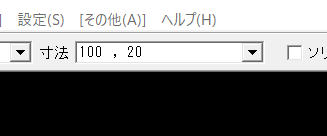
寸法を入力して、マウスを黒い部分に
移動すると先ほど指定した
寸法(100,20)の赤線が表示されます。
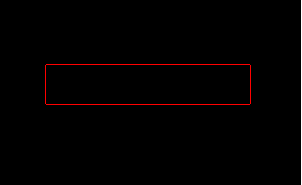
好きな位置に移動して
左クリックを1回押して確定します。
確定すると赤線から白線になります。
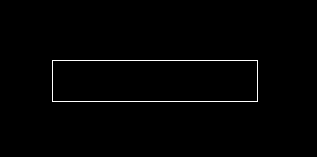
右側にある”面取”をクリックします。
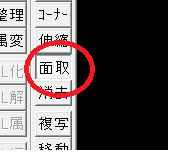
面取をクリックしたら、
マウスを上に移動します。
移動して”L面”にチェックを入れます。
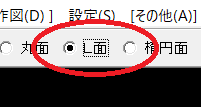
マウスを右側に移動して寸法を入力します。
寸法は”90,5”を入力します。
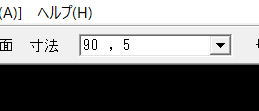
寸法を入力したら、
マウスを黒い部分に移動して
対象となる線を左クリック1回押します。
左クリックを押すと対象の線が
紫色になります。
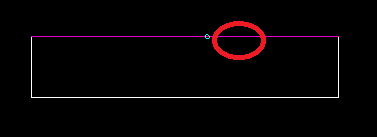
もう片方の対象の線も左クリックします。
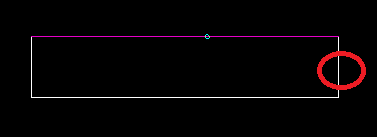
対象の角がL面になります。
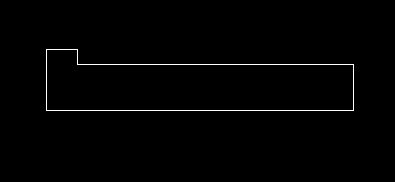
もう一つもL面の設定をしていきます。
対象になる線を左クリックします。
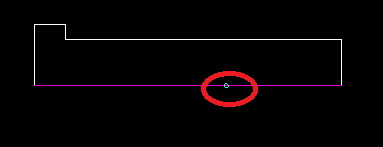
もう片方の対象の線も左クリックします。
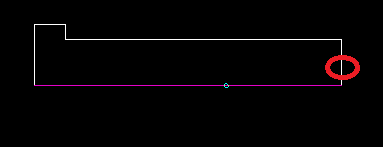
対象の線がL面の形になります。
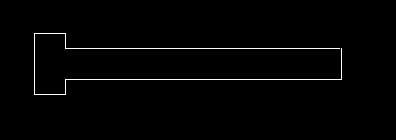
持ち手の部分の半分が完成したので
この型紙をコピーしてもう反対側を
作成します。
左側の”複写”をクリックします。
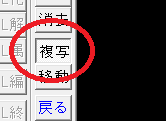
複写をクリックすると、
上の表示が変わるので”全選択”を
クリックします。
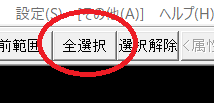
対象となる線が紫色になります。
対象になる線を確認します。
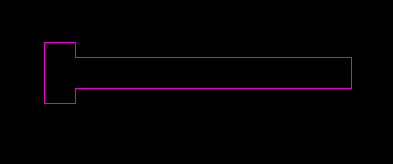
対象になる線を確認したら
マウスを上に移動して
”選択確定”をクリックします。
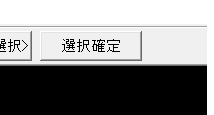
選択確定をクリックすると
画面の表示が変わるので
”反転”をクリックします。
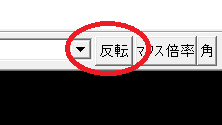
反転をクリックしたら
対象の線を右クリックします。
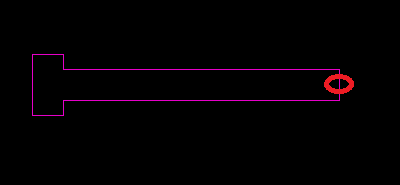
右クリックすると反転した型紙が表示されます。

再度左クリックを1回おすと
確定します。
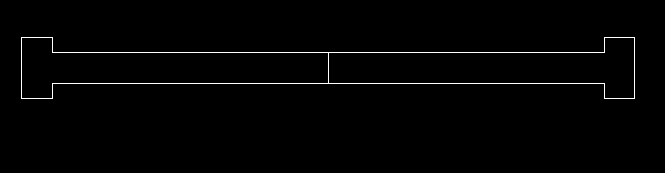
持ち手部分の型紙作成は
これで完了になります。
次回は本体部分の型紙を作成していきます。
まとめ
今回はタッセルの持ち手部分の型紙を
作成しました。
タッセルは数多くの装飾品なども
販売しているので組み合わせながら
使うとオリジナル感が非常に出ます。
少し長さを変えるだけでも
オリジナル感は出ます。
いろいろ試してみてはいかがですか?
タッセルの付属品を少し紹介します。
ちょっと変えることで作品自体が全然変わってきます。
関連ページ
レザークラフト型紙作成紹介ページ









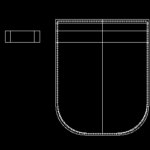
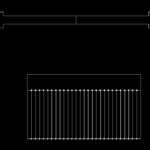
コメント